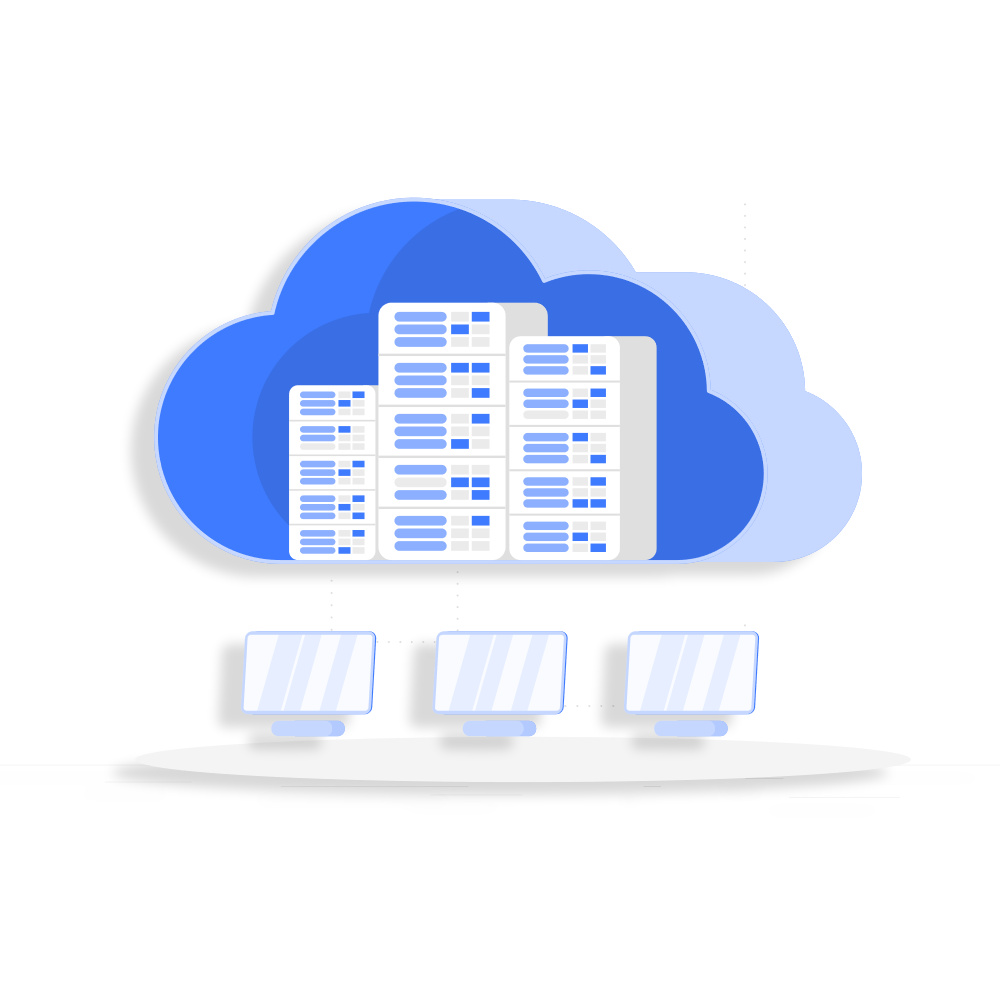Offline
Online
Gesperrt
Netzwerk ausgesetzt
Ihr VPS wird noch eingerichtet
Festplatten-Auslastung
Bandbreite
| Eingehend | Ausgehend |
|---|---|
|
|
|
Konto
- User
- Passwort
- 2FA
- Letzte Anmeldung
Limit
Genutzt
Auslastung %
Monatsdiagramm
CPU Information
RAM-Informationen
Inode-Informationen
Festplatteninformationen
Festplatteninformationen
I/O-Lese Geschwindigkeit
I/O-Lese Geschwindigkeit
I/O-Schreib Geschwindigkeit
I/O-Schreib Geschwindigkeit
Netzwerkinformationen
Durchschnittliche Download-Geschwindigkeit
Durchschnittliche Upload-Geschwindigkeit
Aktueller Hostname :
Neuer Hostname
Change Password
 VNC-Informationen
VNC-Informationen
 VNC-Passwort
VNC-Passwort
Keine Betriebssysteme für Neuinstallation verfügbar
Passwort für OS nach Neuinstallation
Sie verwenden eine benutzerdefinierte Vorlage oder ein Betriebssystem, das von den folgenden Panels nicht unterstützt wird
Keine Rezepte vorhanden
Für diesen Benutzer sind keine aktiven Aufgaben vorhanden
Rettungsbetrieb ist nicht erlaubt, wenn ein ISO verwendet wird. Bitte entfernen Sie zuerst das ISO
Der Rescue-Modus ermöglicht das Booten eines kleinen Linux-Systems von einer anderen Festplatte, um Ihren primären Linux-VPS zu retten oder Dateien zu sichern.
Rescue-Modus aktivieren
Rescue-Modus aktivieren
Backups list of VPS ID:
| Bkid | Datei | Größe | Backup-Zeit | Aktionen |
|---|
Monatlich verwendete Backups:
Monatlich verwendete Wiederherstellungen:
Aktueller Zyklus:
Incremental Backups list of VPS ID:
Monatlich verwendete Backups:
Monatlich verwendete Wiederherstellungen:
Aktueller Zyklus:
| # | IP-Typ | Richtung | Entscheidung | Protokoll | Port | IP |
|---|
Select Primary IP
Virtueller Server
Setup für VPS wird erwartet
Launch VPS
VPS bearbeiten

Cloud-Ressourcen
| Ressourcentyp | Limit | Benutzt | Verfügbar |
|---|---|---|---|
| Anzahl der VMs | |||
| Anzahl der Benutzer | |||
| Speicherplatz | |||
| RAM | |||
| Bandbreite | |||
| IPv4 | |||
| Interne IP-Adressen | |||
| IPv6-Subnetze | |||
| IPv6 | |||
| Gesamte Kerne | |||
| Maximale Kerne pro VPS | - | - | |
| Maximaler Festplattenspeicher pro VPS | - | - |

Benutzer

Es gibt keine Benutzer
Benutzer hinzufügen
Benutzer bearbeiten
Benutzer bearbeiten

API-Zugangsdaten bearbeiten

IP-Adresse eingeben (für mehrere IPs durch Komma getrennt). Wenn keine IPs angegeben sind, gilt die API-Paar-Regel für alle IP-Adressen.
Beispiel: 192.168.1.1, 192.168.1.2
Beispiel: 192.168.1.1, 192.168.1.2
API-Zugangsdaten bearbeiten
Aufgaben
Für diesen Benutzer sind keine aktiven Aufgaben vorhanden
SSH Keys
Das Löschen von SSH-Schlüsseln entfernt diese auch von allen VPS, auf denen sie hinzugefügt wurden, beim nächsten Stopp/Start
Add SSH Key
Add SSH Key
SSH-Schlüssel bearbeiten
SSH-Schlüssel bearbeiten
Anwendungsinstallationen
ISO-Verwaltung
Sie haben keine ISO(s). Sie können jetzt eine hinzufügen
ISO hinzufügen
ISO hinzufügen
Reverse DNS
Es sind keine rDNS-Einträge vorhanden
Reverse DNS hinzufügen
Profil ändern

Einstellungen

Change Password

API-Zugangsdaten

IP-Adresse eingeben (für mehrere IPs durch Komma getrennt). Wenn keine IPs angegeben sind, gilt die API-Paar-Regel für alle IP-Adressen.
Beispiel: 192.168.1.1, 192.168.1.2
Beispiel: 192.168.1.1, 192.168.1.2
API erstellen
Keine API-Protokolle gefunden!
Zwei-Faktor-Authentifizierung
Abrechnung
Unbezahlte Rechnungen
Derzeitige Nutzung
Kontostand
Kosten diesen Monat
Zahlungsmethode
Bankkontodaten
Lastverteiler
Keine Load-Balancer-Pläne verfügbar
Load Balancer verwalten
Firewall
Keine Firewall-Pläne verfügbar
| ID | Name des Plans | Standardrichtlinie | Aktionen |
|---|
Firewall
DNS-Verwaltung
Es sind keine pDNS-Einträge vorhanden
Add DNS Zone
KYC-Details
KYC ist momentan deaktiviert. Bitte kontaktieren Sie den Support.
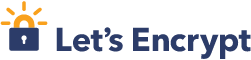
0%
SSL-Konfiguration
Protokolle
Zone verwalten
Keine Einträge vorhanden
Add PDNS Record
Eintrag bearbeiten
ISO hinzufügen
Backup-Server
Backup-Server hinzufügen
Backup-Server bearbeiten
Rezepte
Es gibt keine Rezepte
Rezept bearbeiten
Backup
VPS
No Backups Found
| BKID | Datei | Größe | Backup-Zeit | Aktion |
|---|
Alle Zeiten sind GMT . Die aktuelle Zeit ist
Ein Service von Febas
Rezepte
| Beschreibung | |
|---|---|
| Rezept |